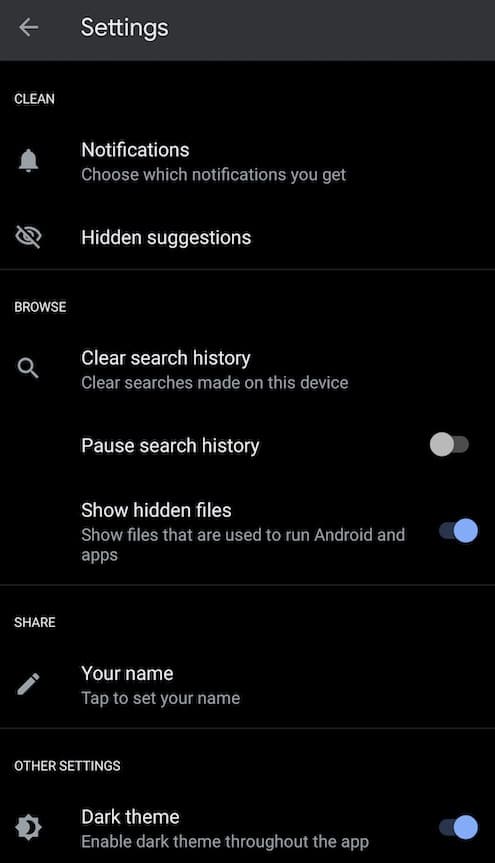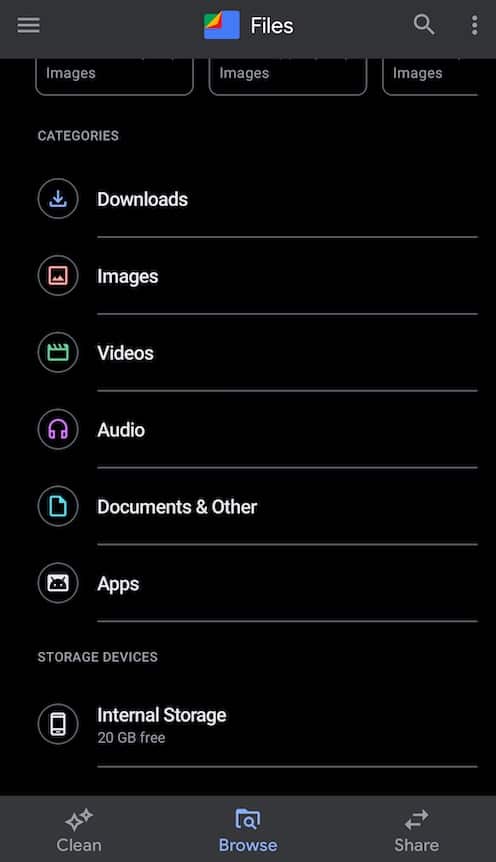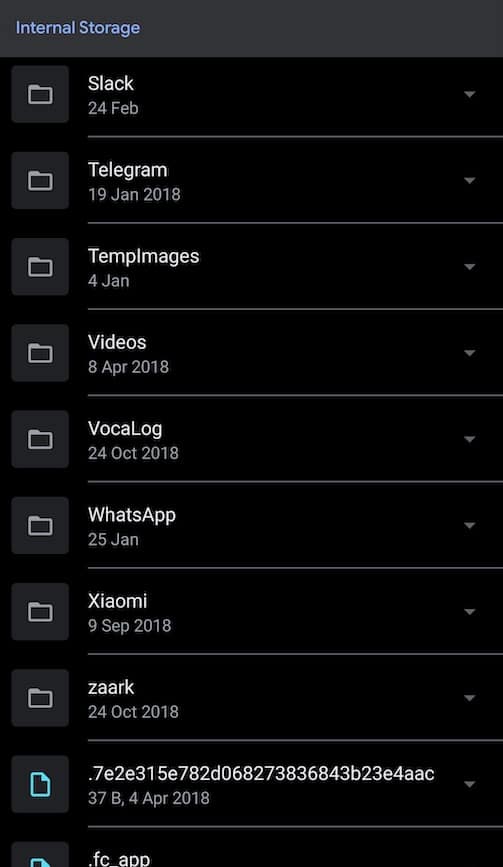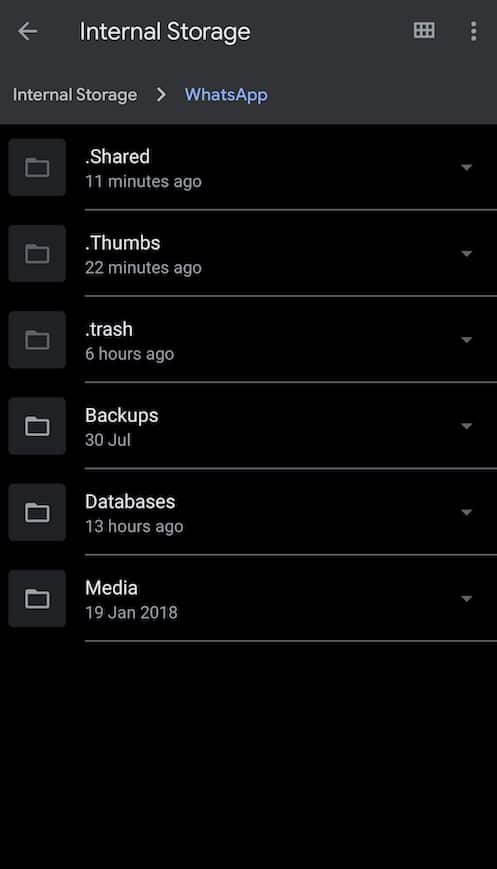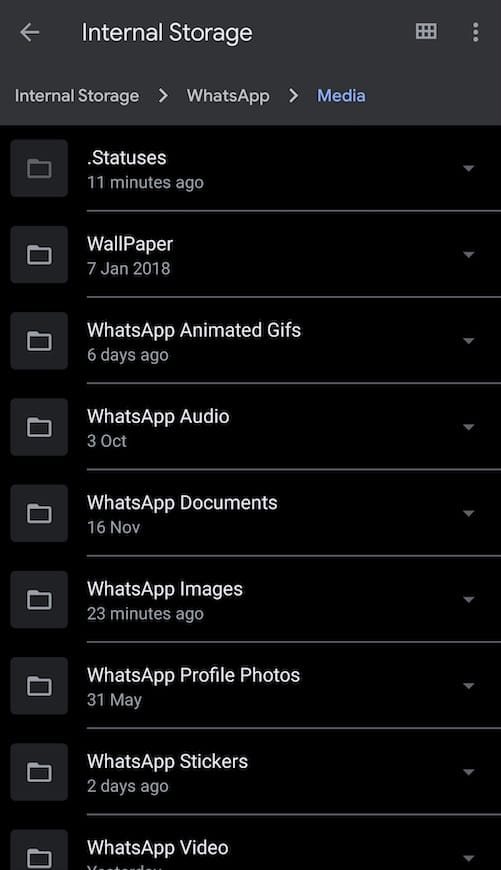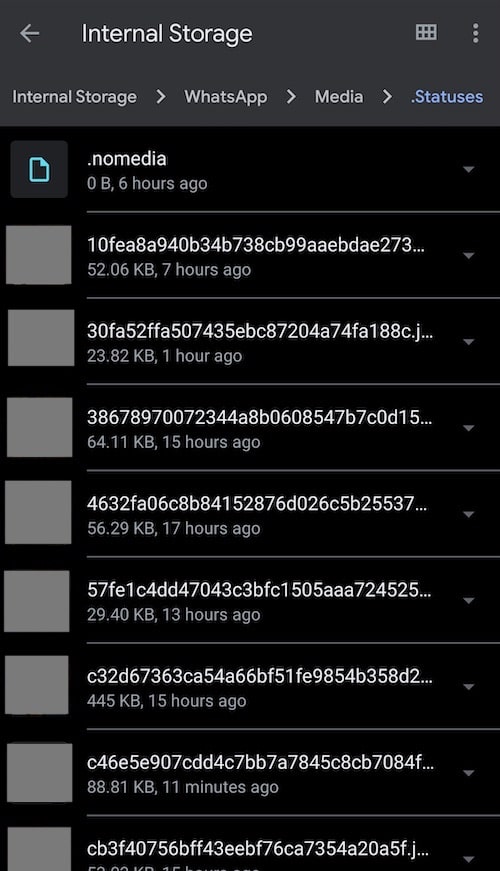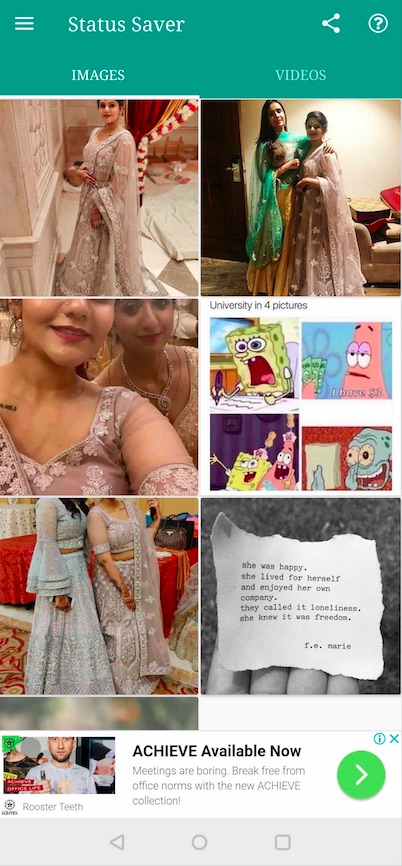په واټس اپ کې د ورکیدونکو کیسې مفهوم له رارسیدو راهیسې ، د عکس شریکولو اپلیکیشن شهرت لاهم وده کړې.
تر هغه وخته چې دا د ویډیوګانو او عکسونو اپلوډ کول یو لازمي کار شو.د WhatsApp حالتلکه څنګه چې موږ د انسټاګرام کیسې او Snapchat کيسې
که څه هم فیچر له 2017 راهیسې شتون لري ، موږ لاهم نه پوهیږو چې څنګه د WhatsApp حالت ویډیوګانې او عکسونه ډاونلوډ کړو. نو ، زه دلته یم چې تاسو ته ووایم چې څنګه د WhatsApp حالت په اسانۍ سره ډاونلوډ کړئ نو تاسو کولی شئ هرکله چې وغواړئ میډیا وګورئ.
د WhatsApp حالت څنګه ډاونلوډ کړئ؟
د WhatsApp حالت څخه عکسونه او ویډیو ډاونلوډ کولو دوه ساده لارې شتون لري. د نورو موندلو لپاره ولولئ:
د WhatsApp حالت ویډیو او عکسونه څنګه ډاونلوډ کړئ؟
1. د فایل مدیر کارول
لومړۍ میتود د فایل مدیر یا فایل اپلیکیشن کارول دي کوم چې د ډیری Android سمارټ فونونو کې دمخه بار شوی. د دې لپاره ، تاسو باید یو شمیر مرحلې تعقیب کړئ:
- لومړی، د WhatsApp حالت وګورئ چې تاسو غواړئ په خپل ګالري کې خوندي کړئ.
- بیا، تاسو باید د فایلونو ایپ ته لاړ شئ او یو اختیار غوره کړئ ترتیبات.
- په ټب کې شامل ديترتیبات"په انتخاب"پټ شوي فایلونه وښایاست" دا اختیار فعال کړئ.
- یوځل چې تاسو دا ترسره کړئ ، تاسو باید د داخلي ذخیره کولو اختیار غوره کړئ او بیا د WhatsApp اختیار.
د میډیا اختیار ته لاړشئ او غوره کړئ ".حالتونه"
- د WhatsApp حالت ټولې میډیا به دلته لیست شي.
اوس ، تاسو باید بل WhatsApp ته د WhatsApp عکس یا شخصي ویډیو حالت کاپي او پیسټ کړئ او تاسو ښه ځئ.
مهرباني وکړئ لاندې یادونه وکړئ:
لدې چې د WhatsApp حالت طبیعت د خرابیدو وړ دی ، د پټ فایلونو فولډر کې میډیا به هم د 24 ساعتونو وروسته ورک شي. تاسو باید ګړندي عمل وکړئ که تاسو غواړئ رسنۍ ډاونلوډ کړئ.
2. د حالت سیور کارول
د WhatsApp حالت ویډیوګانو او عکسونو خوندي کولو بدیل لاره د اپلیکیشن کارول دي.
ډیری غوښتنلیکونه شتون لري لکه حالت خوندي کوونکی دا یو له مشهور غوښتنلیکونو څخه دی.
دا به تاسو سره مرسته وکړي په اسانۍ سره عکسونه او عکسونه د WhatsApp حالت څخه ستاسو وسیلې ته په څو ساده مرحلو کې خوندي کړئ:
- تاسو باید یوازې یو اپلیکیشن ډاونلوډ کړئ حالت خوندي کوونکی د ګوګل پلی پلورنځي څخه.
مهرباني وکړئ په یاد ولرئ چې دا غوښتنلیک په اپل سټور کې شتون لري او د هغې لینک پورته دی.
یوځل چې تاسو اپلیکیشن ډاونلوډ کړئ ، تاسو باید دا خلاص کړئ ترڅو د خپل خوندي شوي WhatsApp حالتونو وګورئ. قضیې د کارولو اسانۍ لپاره په عکسونو او ویډیوګانو ویشل شوي.
- سربیره پردې ، یوځل چې تاسو په میډیا ټایپ وکړئ ، تاسو به د حذف کولو ، حذف کولو او نور ډیر څه اختیارونه ومومئ نو تاسو کولی شئ پریکړه وکړئ چې تاسو د عکسونو او عکسونو سره څه کول غواړئ.
3. د سکرین شاټ نیول
بله میتود د WhatsApp حالت عکسونو سکرین شاټ اخیستل او د دې مطابق تنظیم کول دي.
د ویډیوګانو لپاره ، تاسو کولی شئ د سکرین ثبت کول همچنان ، چمتو شوی ستاسو وسیله اختیار ملاتړ کوي.
اختیار د تنظیماتو مینو کې په اسانۍ سره شتون لري ، نو د دې کارول به ستونزمن نه وي.
په آی فون کې د WhatsApp حالت ویډیوګانې او عکسونه څنګه ډاونلوډ کړئ؟
له بده مرغه ، د آی فون کاروونکي یوازې یو اختیار لري چې د دوی وسیلو کې د WhatsApp حالت ډاونلوډ کړي.
دا اختیار د سکرین شاټونو او سکرین ریکارډر غوښتنلیکونو لپاره دی.
د WhatsApp حالت عکس خوندي کولو لپاره ، تاسو باید یوازې یو سکرین شاټ واخلئ کوم چې ترسره کول یې اسانه دي. له هغې وروسته ، تاسو کولی شئ د خپلې خوښې سره سم عکس ایډیټ کړئ.
په iOS کې د WhatsApp حالت ویډیو ډاونلوډ کولو لپاره ، تاسو باید په سکرین کې ویډیو ثبت کړئ. د دې کولو لپاره ، تاسو باید د کنټرول مرکز څخه د سکرین ثبت کولو فیچر فعال کړئ ، WhatsApp ته لاړشئ ، او د مطلوب WhatsApp حالت ویډیو ثبت کړئ. سربیره پردې ، تاسو کولی شئ ثبت شوې ویډیو د خپلې خوښې مطابق سم کړئ.
که د سکرین ریکارډر اختیار ستاسو د کنټرول مرکز کې نه وي ، نو تاسو باید دا په خپلو ترتیباتو کې د کنټرول مرکز اختیار باندې ټایپ کولو سره اضافه کړئ او بیا د "کنټرول تنظیم کړئ" اختیار.
زه امید لرم چې پورتني ګامونه به تاسو سره مرسته وکړي په اسانۍ سره د WhatsApp سټیټس څخه عکسونه او ویډیوګانې خوندي کړي.
مګر په یاد ولرئ ، دا ډیر مه کوئ او د چا محرمیت سرغړونه کوئ.